我先说如何制作三角形吧,相信大家在平时逛网站的时候都会看到一些导航栏中的三角形吧,比如说:
网易首页的头部菜单栏中,也会有这样的三角形

当鼠标经过时,三角形会垂直翻转,如下

现在我分享制作三角形的做法,主要是利用边框做成的
首先,四个三角形合并在一起的正方形,也就是正方形的四条边框形成的四个三角形
源代码:
XML/HTML Code复制内容到剪贴板 <!DOCTYPEhtml> <htmllang="en"> <head> <metacharset="UTF-8"> <title>正方形</title> <style> .div{ width:0px; height:0px; border-top:50pxsolidred; border-bottom:50pxsolidgreen; border-left:50pxsolidyellow; border-right:50pxsolidblue; /*注意:四条边框的宽度必须相同!*/ } </style> </head> <body> <divclass="div"></div> </body> </html>
效果如下:
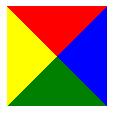
现在,要把其中一个三角形取出来,其实就是要把其他的隐藏掉
源代码:
XML/HTML Code复制内容到剪贴板 <!DOCTYPEhtml> <htmllang="en"> <head> <metacharset="UTF-8"> <title>制作三角形箭头</title> <style> .arrow{ width:0; height:0; border-top:50pxsolid#000;/*设置并显示上边框*/ border-bottom:none;/*不设置下边框*/ border-left:50pxsolidtransparent;/*设置但隐藏左边框*/ border-right:50pxsolidtransparent;/*设置但隐藏右边框*/ } .arrow:hover{ border-top:none;/*鼠标经过时,不设置上边框*/ border-bottom:50pxsolid#000;/*鼠标经过时,设置并显示下边框*/ } </style> </head> <body> <divclass="arrow"></div> </body> </html>
效果如下:
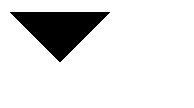
接下来,我分享一种按钮的做法
主要是利用边框样式、盒子阴影和伪类效果来实现的
源代码:
XML/HTML Code复制内容到剪贴板 <!DOCTYPEhtml> <htmllang="en"> <head> <metacharset="UTF-8"> <title>CSS制作按钮</title> <styletype="text/css"> .btn{ width:100px; height:100px; background:#ccc; border-radius:50%; box-shadow:5px5px10px#000;/*设置外阴影*/ } .btn:active{ background:#bbb; box-shadow:5px5px10px#000inset;/*设置内阴影*/ } .btndiv{ font-size:30px; font-family:"微软雅黑"; color:blue; float:left; margin-top:28px; margin-left:20px; } </style> </head> <body> <divclass="btn"> <ahref="###"> <div>开始</div> </a> </div> </body> </html>
效果:

效果可能不太美观,有待提升,大家可以发挥自己的想象做出更好的效果,祝大家学习愉快!
以上这篇用CSS制作三角形和按钮的简单实例就是小编分享给大家的全部内容了,希望能给大家一个参考,也希望大家多多支持查字典教程网。


